Назначение и снятие пассажиров
Для назначения и снятия пассажиров необходимы следующие права доступа:
- Создание, редактирование и удаление пассажиров — на ресурс, которому принадлежат пассажиры;
- Использование объекта в уведомлениях, заданиях, маршрутах, ретрансляторах — на объекты, которые должны использоваться при автоматическом назначении и снятии пассажиров.
Под назначением пассажира на объект понимается посадка пассажира в транспортное средство (ТС), а под снятием с объекта — высадка. Пассажиры могут назначаться и сниматься с объектов только автоматически. Для этого требуется специальное оборудование, например, RFID-метки.
Алгоритм назначения и снятия
При посадке и высадке из ТС пассажир должен прикладывать RFID-метку к считывателю, который подключен к установленному на объекте устройству. Код метки должен совпадать с кодом пассажира, указанном в его свойствах, и со значением параметра датчика пассажиров, созданном в свойствах объекта.
В качестве кода могут использоваться только текстовые или целочисленные значения параметров.
В систему поступает один и тот же код метки пассажира как при назначении, так и при снятии с объекта. Перед назначением пассажиров учитывайте следующее:
- Первое срабатывание метки в пределах суток считается назначением пассажира на объект. Повторное срабатывание метки на этом же объекте считается снятием пассажира с него. Если повторное срабатывание регистрируется в течение 1 минуты после назначения или снятия пассажира, то оно считается ложным и не учитывается в системе.
- Если пассажир назначается на объект, а после этого его метка срабатывает на другом объекте, то этот пассажир автоматически снимается с первого объекта и назначается на второй.
- Если пассажир назначается на объект и после этого проходит период времени, указанный в свойствах пассажира в поле Автоматическое снятие, то он снимается с объекта автоматически.
Настройка автоматического назначения и снятия
Чтобы настроить автоматическое назначение и снятие пассажиров, выполните следующие шаги:
-
Для всех объектов, на которые планируется назначать пассажиров автоматически, создайте датчик типа Датчик пассажиров. Параметр датчика зависит от используемого оборудования и его настроек.
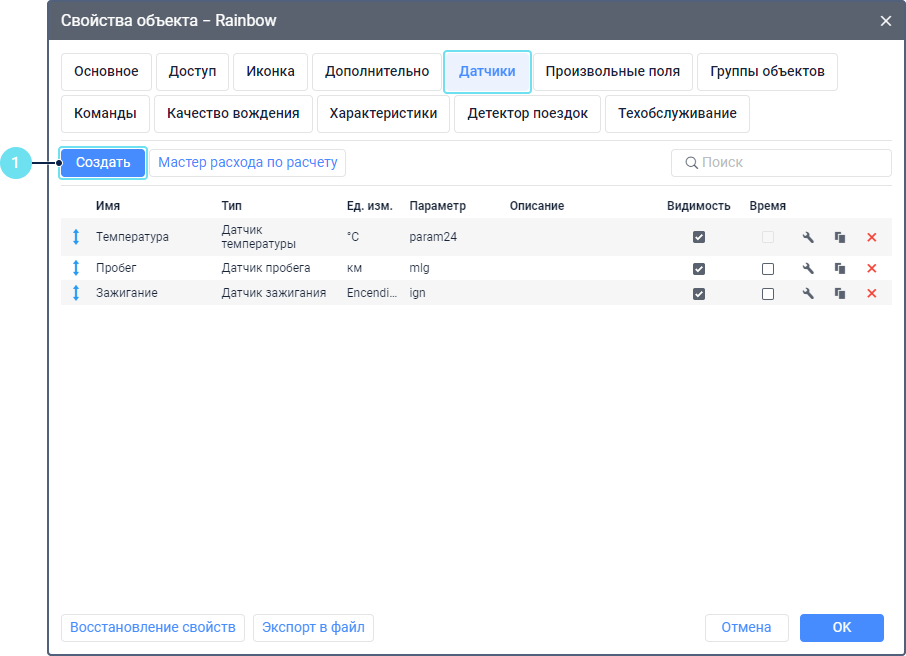
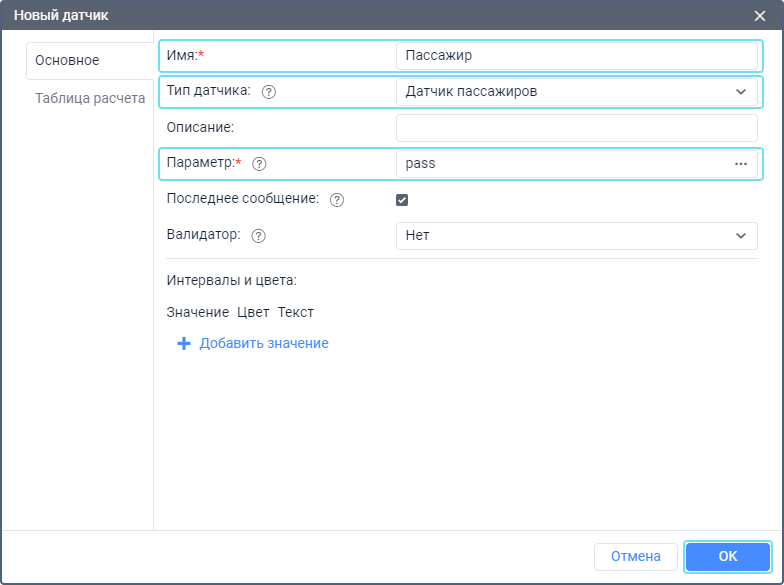
-
На вкладке Пассажиры щелкните по иконке
 .
.
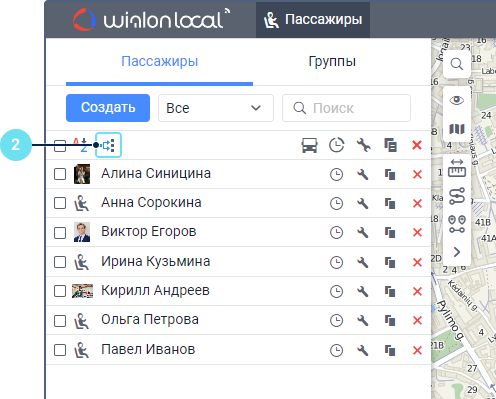
-
Выберите ресурс, пассажиры которого должны назначаться автоматически. Чтобы узнать, какие пассажиры принадлежат определенному ресурсу, примените фильтр по ресурсу к списку пассажиров (расположен справа от кнопки Создать).
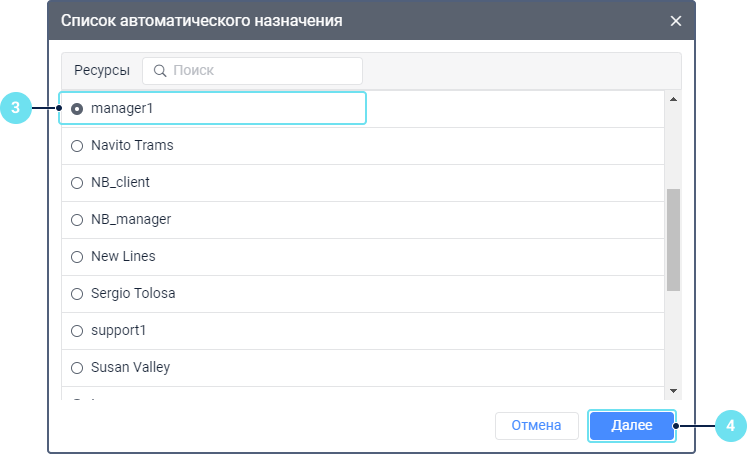
-
Нажмите на кнопку Далее.
-
Отметьте объекты или группы объектов, на которые пассажиры выбранного ресурса должны назначаться автоматически. Для переключения между списками объектов и их групп используйте иконку
 /
/ . Подробнее о выборе объектов читайте на странице Создание заданий.
. Подробнее о выборе объектов читайте на странице Создание заданий.
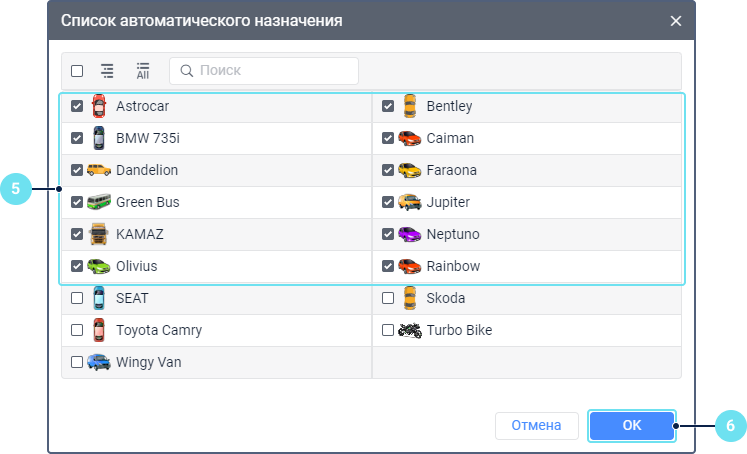
-
Нажмите ОК.
Автоматическое снятие пассажира с объекта происходит согласно описанному выше алгоритму.
Чтобы отключить автоматическое назначение и снятие пассажиров, нажмите на иконку  , выберите ресурс, снимите галочки с необходимых объектов и сохраните изменения.
, выберите ресурс, снимите галочки с необходимых объектов и сохраните изменения.
Работа с историей назначений
Для просмотра и редактирования истории назначений пассажира необходимо право доступа Запрос сообщений и отчетов на ресурс.
Функция История назначений позволяет увидеть историю назначений пассажира и, если необходимо, удалить записи о назначениях. Чтобы выполнить эти действия, нажмите на иконку  справа от имени пассажира.
справа от имени пассажира.
Для просмотра истории назначений укажите необходимый интервал и нажмите на кнопку Показать. В списке назначений показываются дата и время назначения или снятия пассажира с объекта, статус пассажира и имя объекта.
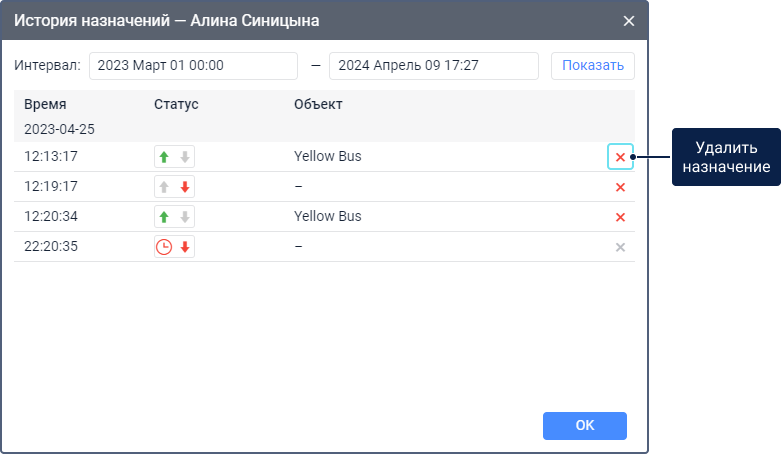
Для обозначения статуса пассажира используются следующие иконки:
| Иконка | Описание |
|---|---|
Назначение пассажира на объект, то есть посадка в транспортное средство. Справа от этой иконки доступна иконка , нажав на которую можно изменить статус пассажира на Снят. | |
Снятие пассажира с объекта, то есть высадка из транспортного средства. Слева от этой иконки доступна иконка , нажав на которую можно изменить статус пассажира на Назначен. | |
| Автоматическое снятие пассажира с объекта, то есть высадка из транспортного средства по истечении времени, указанном в поле Автоматическое снятие свойств пассажира. Этот статус изменить нельзя. |
Неверное назначение или снятие можно удалить из списка, нажав на иконку  в конце строки. Если назначение удалено из истории, оно также не показывается в отчетах.
в конце строки. Если назначение удалено из истории, оно также не показывается в отчетах.
Последнее зарегистрированное назначение или снятие удалить нельзя.